
本記事ではドコモでiPhone14シリーズに自分で機種変更する手順とお得に購入する方法を解説します
ドコモでのiPhone14は終売になりましたが、他で購入したiPhone14もドコモで使えます。
端末のみをお得に購入する方法と注意点も解説します。
ドコモでiPhone14は使える?

SIMフリー版/他社版も使える
iPhone14シリーズはドコモでも問題なく使えます。
iPhone14だけでなく、iPhone14 Pro、iPhone14 Pro Max、iPhone14 Plusも問題なく使えるので安心してください。
iPhone14はドコモ版もSIMフリー版/他社版も仕様は同じで、SIMロックもかかっていません。
どこで買っても同じものなので、ドコモで買ったiPhone14以外も問題なく使えます。
au版やソフトバンク版のiPhone14を持っている人も安心してドコモで使えますし、SIMロックも気にする必要がありません。
nanoSIMだけでなく、eSIMも使用可能です。
APN設定は不要
iPhone14はドコモのSIMを入れれば自動でAPN設定がされ、すぐに音声通話やデータ通信ができるようになります。
面倒なプロファイルインストールは不要です。
ただし、iPhone14を他社の格安SIMやMVNOで使っていた場合、プロファイルがインストールされたままだと使えない場合があります。
格安SIMで使っていた場合はプロファイルを削除しましょう。
他社の公式サイトですが、プロファイルの削除方法が詳しく載っているので参考にしてください。
iPhone14でSIMカード交換は必要?
ドコモのSIMカードは端末に関係なく使えるので、基本的には現在使っているSIMカードがそのまま使えます。
iPhoneはもちろん、Androidスマホで使っていたSIMカードもiPhone14に差し替えればそのまま使えます。
ただし、iPhone14で使えるSIMサイズは、最も小さいnanoSIMのみです。
あまりいないと思いますが、microSIMや標準SIMで使っていた人は、SIMサイズの交換が必要です。
また、4Gプラン用のSIMカードも基本的にはiPhone14で使えますが、あまりおすすめしません。
iPhone14はせっかく5Gが追加料金不要で使えるので、5Gプランに変更して5G用のSIMカードで使いましょう。
ドコモでは2023年頃から都心部などを中心にデータが繋がりにくくなったり速度が遅くなる「パケ詰まり」という現象が話題になりました。
このパケ詰まりは4Gのプラチナバンドに通信が集中することで発生する場合が多いので、4G通信のみだと巻き込まれる可能性があります。
特に都心部で使う人はできるだけ5Gプランに変更し、5GをONにしておくのがおすすめです。
iPhone14本体をお得に買う方法
ドコモ公式オンラインショップではiPhone14は在庫切れが続いており、おそらく終売でしょう。
そのため、ドコモでiPhone14を使うには他で端末のみを購入し、ドコモのSIMを差し替えて使うのがおすすめです。
iPhone14はApple Storeでの販売が終了しましたが、楽天モバイル 楽天市場店ならまだ端末のみ購入できます。
また、イオシスやじゃんぱらといった中古スマホ店ならさらに安く買えるのでおすすめです。
楽天モバイル楽天市場店で購入
SIMフリーのiPhone本体は楽天モバイル 楽天市場店もおすすめです。
楽天モバイル楽天市場店ではApple Storeで販売するものと同じSIMフリー版の新品のiPhoneが端末のみで購入できます。
”楽天モバイル”とありますが、販売するiPhoneはApple Storeと全く同じ仕様で、もちろんドコモでも他社でも使えます。
価格はApple Storeと同じかやや高い場合がありますが、楽天モバイル楽天市場店は購入金額に応じて楽天ポイントが還元されます。
還元率が10%なら実質的に1万円近い割引で買えるので、Apple Storeよりお得に買える場合もあります。
自身の還元率に応じて、アップルストアとどちらがお得か確認してから購入しましょう。
詳細:楽天モバイル 楽天市場店
中古のiPhone14もおすすめ
さらに安く買いたい人は中古のiPhone14も検討しましょう。
イオシス、じゃんぱらなどの大手スマホショップでは、iPhoneが本体のみで安く購入できます。
格安の中古はもちろん、新品同様の未使用品も安く買えるので探してみてください。
もちろん、iPhone14 Pro/iPhone14 Pro Maxも購入できます。
iPhone14シリーズはどこで販売されたものでもSIMロックがかかっていないため、販売元を気にせずにドコモでも使えます。
iPhone14に自分で機種変更する手順
すでにドコモを契約している人もiPhone14に機種変更できます。
ただしドコモでiPhone14は終売になったので、他でSIMフリー版のiPhone14を買ってSIMを差し替えるのがおすすめです。
- Apple Store等で端末を購入
- 端末にSIMを差し替え
- セットアップ/データ移行
- iOS・キャリア設定アップデート
自分で持ち込み機種に機種変更しても手数料はかかりませんし、現在の契約プランにも影響はありません。
違約金もかかりません。
他でiPhone14の端末のみ購入
iPhone14はドコモオンラインショップでの販売が終了しました。
よって、お得にiPhone14を使いたい人は楽天モバイル 楽天市場店や中古スマホ店でSIMフリー版を本体のみで購入し、ドコモのSIMを差し替えて使いましょう。
おすすめは楽天モバイル楽天市場店です。
販売されているのはApple Storeと同じSIMフリー版で、楽天モバイル楽天市場店なら購入金額に応じて楽天ポイントが還元されます。
Apple Storeで販売が終了したiPhone14 ProとiPhone14 Pro Maxもまだ購入できます。
詳細:楽天モバイル 楽天市場店
iPhone14にSIMを差し替え
iPhone14本体が用意できたら現在の端末からSIMカードを抜き、新しいiPhone14に差し替えます。
SIMピンでSIMスロットを開け、SIMを置いてからSIMスロットを閉じてください。
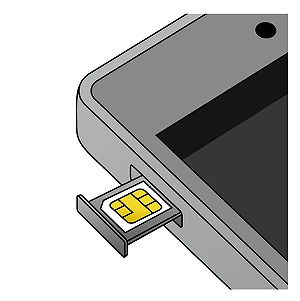
ドコモのSIMカードは端末に関係なく使えるので、基本的には現在使っているSIMカードがそのまま使えます。
iPhoneはもちろん、Androidスマホで使っていたSIMカードもiPhone14に差し替えればそのまま使えます。
ただし、iPhone14で使えるSIMサイズは、最も小さいnanoSIMのみです。
あまりいないと思いますが、microSIMや標準SIMで使っていた人は、SIMサイズの交換が必要です。
また、4Gプラン用のSIMカードも基本的にはiPhone14で使えますが、あまりおすすめしません。
iPhone14はせっかく5Gが追加料金不要で使えるので、5Gプランに変更して5G用のSIMカードで使いましょう。
eSIMの人はeSIMクイック転送を使えば、再発行手数料無料で機種変更できます。
データ移行・初期設定
SIMを差し替えたら、iPhone14の電源をONにします。
すると初期セットアップとデータ移行が開始します。
現在の端末からのデータ移行もクイックスタートを使えば簡単です。
元の端末がiPhoneなら、iPhone14を初期セットアップする際に元のiPhoneを隣においておくだけでデータ移行できます。
元のiPhoneを横においてからiPhone14の電源をONにして初期設定を進めましょう。
AndroidスマホからiPhoneへのデータ移行にクイックスタートは使えないので、他の手段が必要です。
一番おすすめなのは「iOSに移行」というAppleの純正アプリを使って移行する手順です。
データ移行手順はこちらに詳しく記載されています。
詳細:AndroidからiPhoneへのデータ移行 | Apple
ドコモでiPhone14を使う場合、プロファイルインストールは不要です。
初期設定とデータ移行が完了した時点でドコモの4G/5G通信が使えます。
念のため、Wi-FiをOFFにしたうえで通話やデータ通信ができるか確認してください。
ドコモでiPhone14が使える
以上、ドコモでiPhone14を使う手順の解説でした。
ドコモでのiPhone14販売は終了したので、自分でiPhone14の端末のみを別で買ってSIMを差し替えて使いましょう。
新品のiPhone本体はAmazon、楽天市場、楽天モバイル楽天市場店や中古スマホ店で買ってください。



